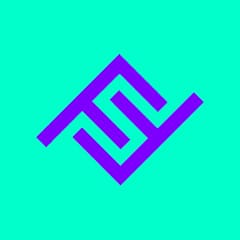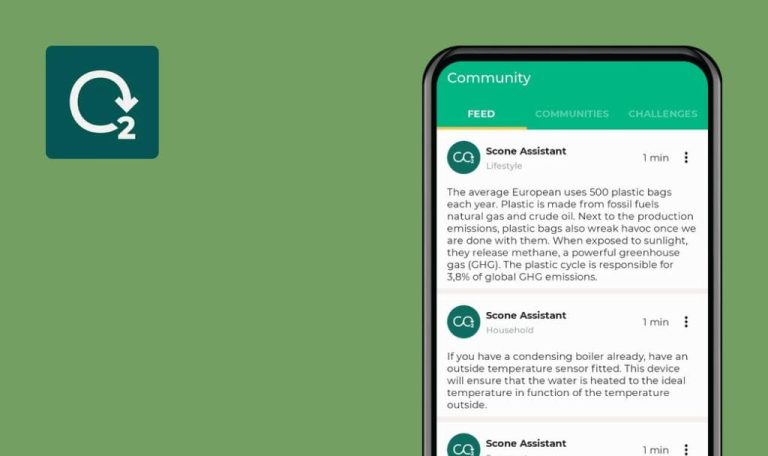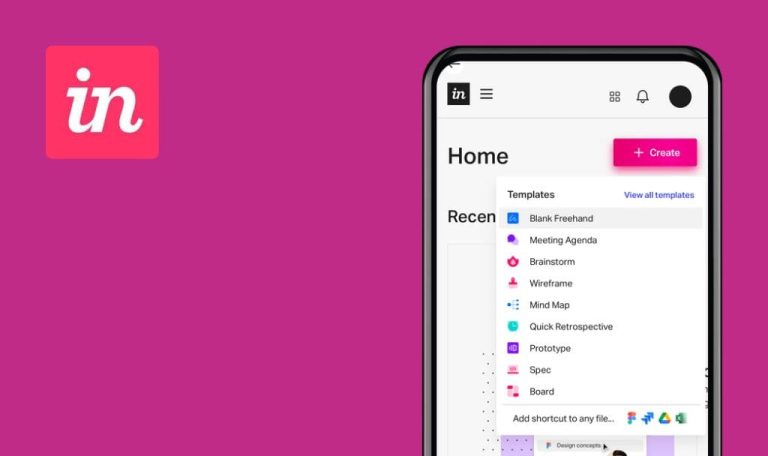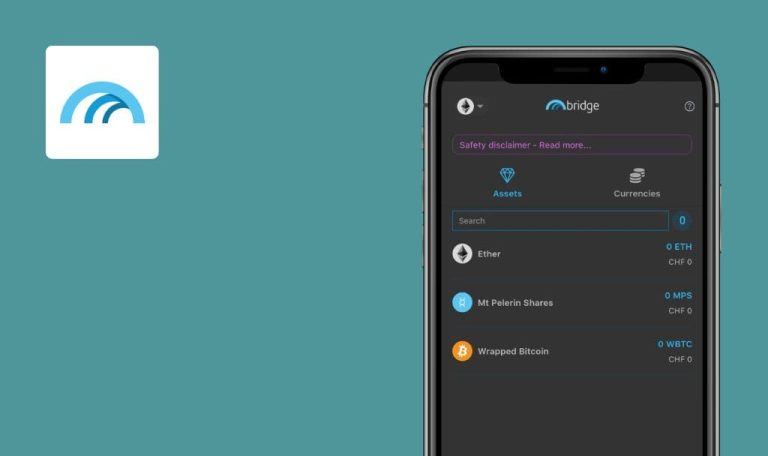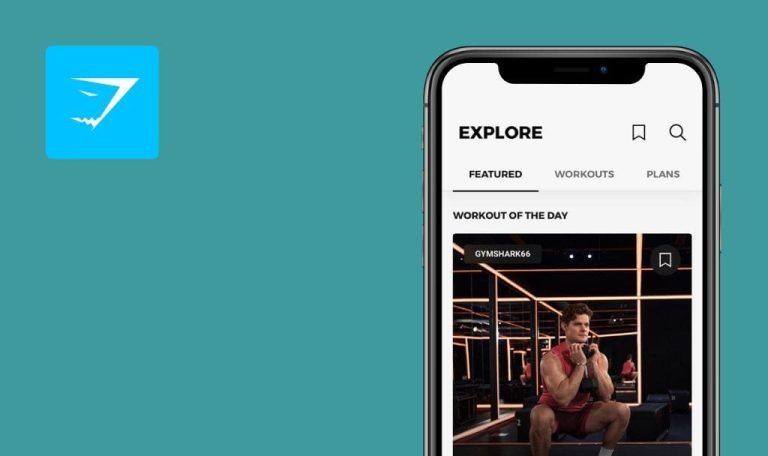
Bugs in FinFollow für iOS gefunden
FinFollow ist eine mobile Lösung, die inspiriert und es einfach macht, Ihre Investitionen über mehrere Bankkonten hinweg anzuzeigen.
Mit der App können Sie erfahrenen Investoren, denen Sie vertrauen, folgen und von ihnen lernen.
Sie entscheiden, ob Sie Ihr Konto im Abonnement mit allen teilen oder es ausgewählten Personen kostenlos zur Verfügung stellen. FinFollow-Benutzer erhalten auch Echtzeit-Benachrichtigungen, wenn es Änderungen in den Anlagekonten gibt, denen sie folgen.
Unser Team von Fintech-Testern war neugierig darauf, eine so innovative Lösung wie FinFollow zu erkunden. Also haben wir es manuell getestet und hier ist das Ergebnis.
Der Benutzer kann sein Konto nicht mit einem E-Mail-Code aktivieren
Kritisch
Der Benutzer hat ein Konto erstellt, aber nicht aktiviert.
- Öffnen Sie die Anwendung.
- Berühren Sie das E-Mail-Feld.
- Geben Sie Ihre E-Mail-Adresse ein.
- Klicken Sie in das Feld Passwort.
- Geben Sie ein Passwort ein.
- Klicken Sie auf die Schaltfläche Anmelden.
- Klicken Sie auf die Schaltfläche Code erneut senden.
- Geben Sie das Passwort ein, das Sie per E-Mail erhalten haben.
iOS – 16.2
Gerät – iPhone 11
Die Fehlermeldung „Etwas ist schief gelaufen“ erscheint.
Das Konto wurde erfolgreich aktiviert.
Wenn eine ungültige E-Mail-Adresse verwendet wird, wird keine Fehlermeldung angezeigt.
Schwerwiegend
Benutzer hat die Registrierung verpasst.
- Öffnen Sie die Anwendung.
- Klicken Sie auf „Passwort vergessen“?
- Berühren Sie das E-Mail-Feld.
- Geben Sie den Text „test“ ein.
- Klicken Sie auf die Schaltfläche Code senden.
iOS – 16.2
Gerät – iPhone 11
Es passiert nichts.
Der Benutzer sieht eine Fehlermeldung wie “Ungültige E-Mail-Adresse”.
Die Texte der Schaltflächen „Überspringen“ und „Weiter“ werden komprimiert
Schwerwiegend
Trennen Sie die Verbindung.
1. Öffnen Sie die Anwendung.
iOS – 16.2
Gerät – iPhone 11
Nehmen Sie am Programm teil. Überspringen“ und „Beitreten“. Next” haben einen kurzen Text.
“Verbinden. Überspringen” und “Verbinden. Weiter” werden korrekt angezeigt.
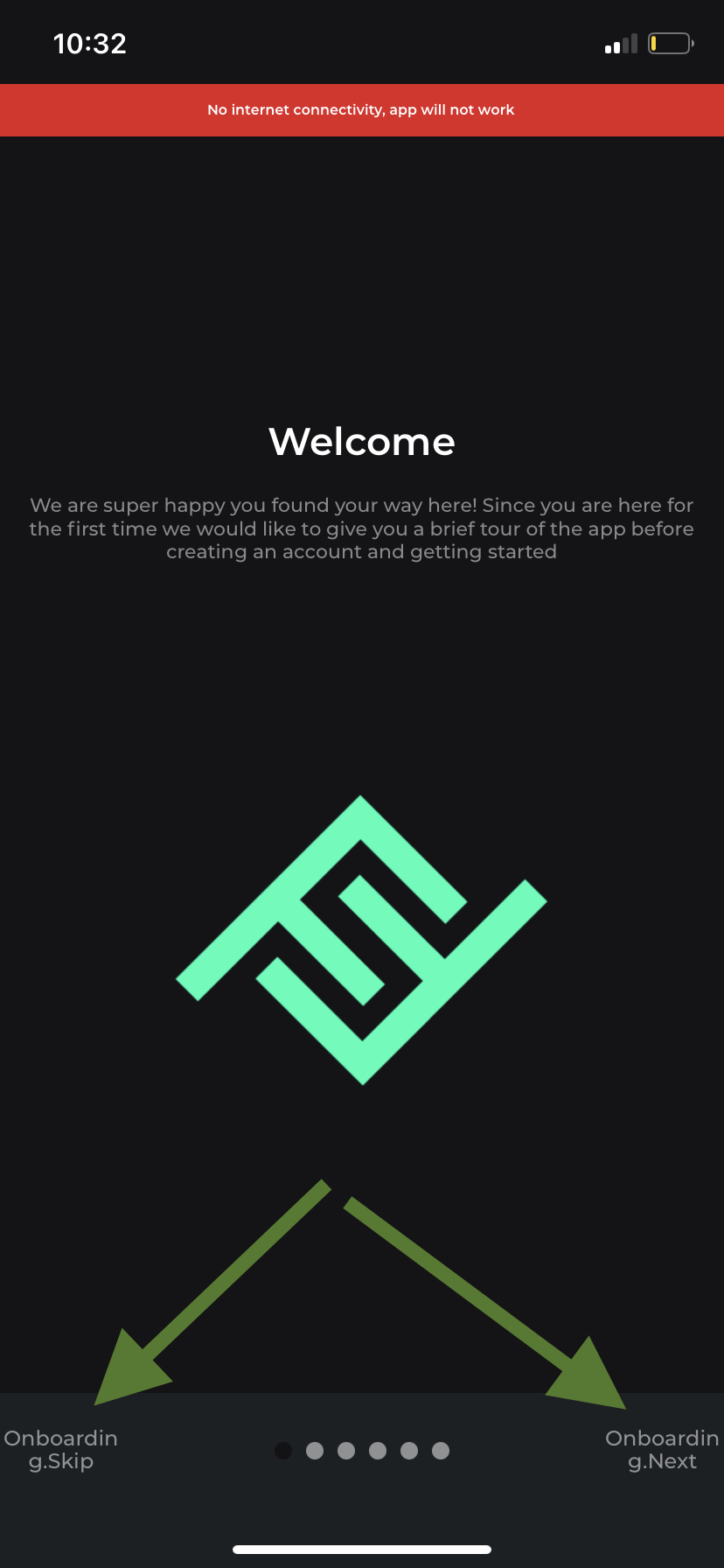
Kennworterstellungsregeln werden nicht angezeigt
Blocker
Benutzer hat die Registrierung verpasst.
- Öffnen Sie die Anwendung.
- Klicken Sie auf die Schaltfläche „Konto erstellen“.
- Klicken Sie auf das Feld „Passwort“.
- Geben Sie den Text „1234“ ein.
- Berühren Sie das Feld Passwort bestätigen.
- Geben Sie den Text „1234“ ein.
iOS – 16.2
Gerät – iPhone 11
Die Felder „Passwort“ und „Passwortbestätigung“ sind rot hinterlegt.
Wenn das von Ihnen erstellte Passwort nicht den Regeln entspricht, überprüfen Sie die Regeln für das Feld Passwort.
Beim Testen der Anwendung stieß ich auf mehrere schwerwiegende Fehler und ein kritisches Problem, das die weitere Interaktion mit der Anwendung blockierte. Ich empfehle, die Anwendung ständig und oft zu testen, damit solche Fehler nicht in der Produktion auftauchen.